Trabalho híbrido
Trabalho simples e seguro no Home Office ou em trânsitoColaboração digital
A plataforma interativa para comunicação digital e modernaDesktops virtuais VDI
Chamadas telefônicas descomplicadas com Remote Desktop, Citrix, Linux e outrosInteligência Artificial
Integrar soluções de IA de forma simples e segura no myAppsVoice Recording
Gravação com cobertura legal, cenários críticos, chamadas de emergênciaRegistro das horas de trabalho
Registro de ponto simples, intuitivo e independente do localPresence Integration
Office Integration e informações de presença no myApps ClientGestão Ágil de Projetos
Planejar, executar e documentar projetos de qualquer tamanhoCloud, Alugar ou Comprar?
Modelos combináveis - máxima flexibilidademyApps Cloud
Locação innovaphone
Comprar um sistema de telefonia
All IP - Migração suave
Passo a passo para uma comunicação corporativa moderna e flexívelIntegração de Apps de terceiros
CRM, ERP, Presence e muito mais – apenas integre em myApps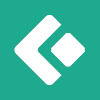
Produtos
innovaphone PBX
O sistema de telefonia para a comunicação corporativa modernainnovaphone myApps
Um ambiente de trabalho - muitas possibilidadesO que é myApps?
myApps Client
Plataforma myApps
Telefonia & Online Meetings
Solução abrangente de telefonia e conferênciaSoftphone
Conferencing
Testar myApps Meeting
Produtividade e outros Apps!
Trabalhar em equipe com mais facilidade e eficiênciaConnect
Projects
Working
Remote Control
myApps Cloud
Solução completa e proteção padrão de dados europeiaTodos os Apps
Portfólio de apps para todas as necessidades... para comuniсação
... para colaboração
... para administradores
... para diversão
Todos os Apps
Gestão e análise de chamadas
Otimize sua comunicação!Switchboard
Queue Board App
Recording
Reporting
Hardware
Produtos para qualquercenário
Gateways VoIP
IP29
Telefones IP
Telefonia sem fio
Contact Widgets
Contato direto com o cliente e mais leads através do seu siteSoluções para...
Soluções setoriais
Personalizadas para cada setor e necessidadeInstituições Públicas
Atacado e varejo
Setor Marítimo
Instituições de ensino
Hotéis
Healthcare
Trabalho híbrido
Trabalho simples e seguro no Home Office ou em trânsitoVoice Recording
Gravação com cobertura legal, cenários críticos, chamadas de emergênciaCloud, Alugar ou Comprar?
Modelos combináveis - máxima flexibilidademyApps Cloud
Locação innovaphone
Comprar um sistema de telefonia
Conferências de áudio e vídeo
Conferências seguras - no local ou na nuvemColaboração digital
A plataforma interativa para comunicação digital e modernaRegistro das horas de trabalho
Registro de ponto simples, intuitivo e independente do localAll IP - Migração suave
Passo a passo para uma comunicação corporativa moderna e flexívelInfraestruturas criticas
Comunicação resiliente para infraestruturas críticasDesktops virtuais VDI
Chamadas telefônicas descomplicadas com Remote Desktop, Citrix, Linux e outrosPresence Integration
Office Integration e informações de presença no myApps ClientIntegração de Apps de terceiros
CRM, ERP, Presence e muito mais – apenas integre em myAppsDestaques
Conferencing
Conferências seguras - no local ou na nuvemConnect
A plataforma interativa para comunicação digital e modernaContact Widgets
Contato direto com o cliente e mais leads através do seu siteNovidades do último lançamento
Destaques da versão mais recenteWorking
Registro digital e intuitivo de horas trabalhadas em qualquer dispositivoProjects
Planejar, executar e documentar projetos de qualquer tamanhomyApps Assistant
Integrar soluções de IA de forma simples e segura no myAppsTodos os Apps
Apps, Apps, Apps - Todos os innovaphone Apps e Partner AppsEmpresa
Sobre nós
Quem somos eo que nos motiva
Cultura empresarial innovaphone
Filosofia de produto
Nossa Visão
Certificações e homologações
Últimas Notícias
Todas as novidades sobre a innovaphone e o myAppsNewsticker
Imprensa
Blog
Tendências, reflexões e opiniões de especialistasContato
Teremos prazer em orientá-lo pessoalmente. Entre em contato!Segurança "Made in Germany"
Segurança conforme o RGPD para vocêe seus clientes
Eventos
Próximos encontros e eventos: presenciais e onlineFeiras e Eventos
Webinar
Treinamentos
Newsletter
Atualizações periódicas sobre a innovaphone e nossos eventosCartões de visita virtuais
Entre em contato com nossa equipe ou pelo seu canal de preferênciaNossos clientes
Referências e cases de sucessoPartner



